Este artigo é um guia com capturas de tela para ajudá-lo a ver o histórico completo da sua conta no Instagram.
Existem muitas razões pelas quais o Instagram torna o Instagram a plataforma número um e líder de compartilhamento de fotos. Isso inclui a reputação, os recursos, a base de usuários e a disponibilidade de aplicativos móveis do Facebook.
Atualmente, o Instagram é usado por mais de um milhão de usuários e permite que os usuários troquem mensagens de texto, façam chamadas de voz e vídeo, compartilhem fotos e vídeos, conversem e muito mais. Se você é um usuário ou influenciador ativo do Instagram, pode verificar o histórico da sua conta do Instagram.
Como todas as outras plataformas de redes sociais, o Instagram também tem muitos dados sobre você. E isso inclui tudo o que você fez anos atrás. Com a ajuda do aplicativo Instagram para Android, você pode verificar facilmente a data da última alteração de senha, biografia, site e muito mais.
Como ver o histórico completo da conta no Instagram?
Você também pode ver quando sua conta foi criada na página de histórico da conta do Instagram. Portanto, se você estiver interessado em verificar o histórico da sua conta do Instagram, está lendo o guia certo. Abaixo está como visualizar o histórico completo da sua conta no Instagram. Continue rolando para conferir.
- Primeiro, inicie o aplicativo Instagram no seu smartphone Android.
- Em seguida, toque na foto do seu perfil, conforme mostrado na captura de tela abaixo .
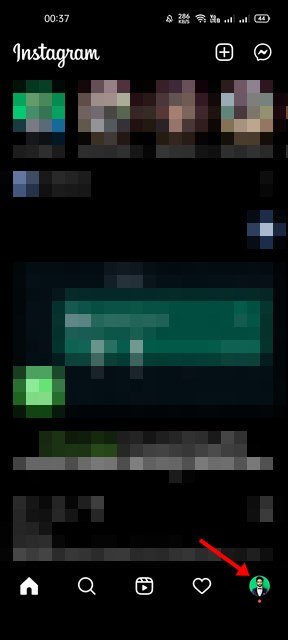
- Agora toque no menu de hambúrguer (três linhas), conforme mostrado na captura de tela abaixo .
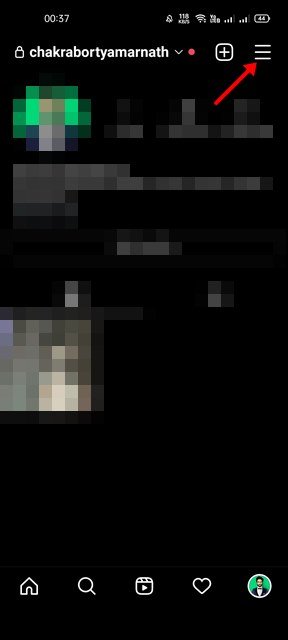
- Escolha a opção Minha atividade no menu pop-up .
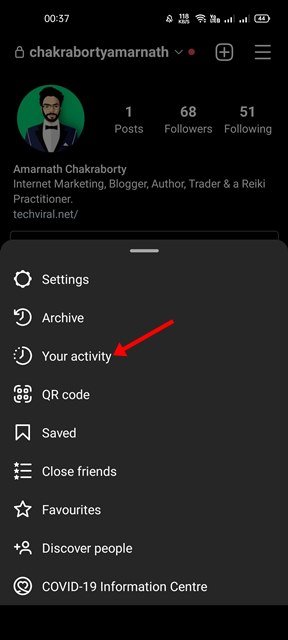
- Na sua página de atividade, role para baixo e toque na opção Histórico da conta, conforme mostrado abaixo.
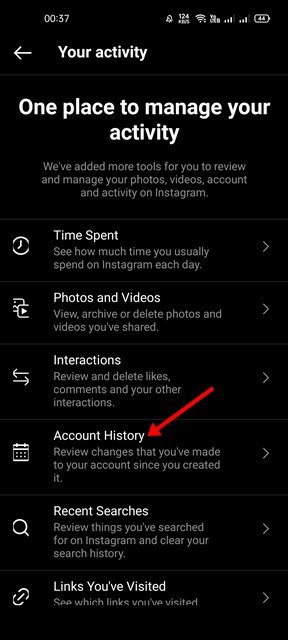
- Você pode ver seu histórico completo do Instagram na tela Histórico da conta .
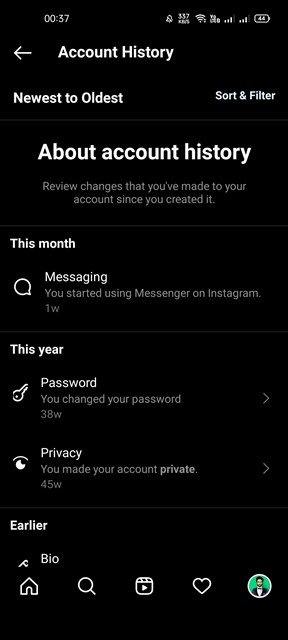
- Você também pode alterar sua conta do Instagram na seção Histórico da conta. Por exemplo, se você quiser atualizar sua biografia, basta tocar na opção de biografia e atualizá-la você mesmo.
- Da mesma forma, você pode atualizar senhas, configurações de privacidade, recursos de mensagens, sites e muito mais.
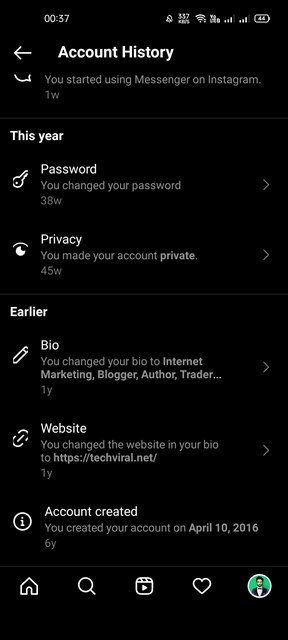
Agora acabou. É assim que você pode ver todo o seu histórico do Instagram.
Acima, vimos como visualizar o histórico completo da sua conta no Instagram.













